Slikajte ovo kako napraviti snimku zaslona na bilo kojem pametnom telefonu

- 1183
- 15
- Morris Cronin PhD
Zaustavite se, uklonjeno! Ne trepnite, u okviru ste! Tako živimo bez puštanja kamere: ne dan bez Instagrama, ne sat vremena bez nove slike. Tako su pametni telefoni usvojili naše navike - naučili su se fotografirati. Preciznije, napravite snimke zaslona - "selfie" zaslona. Štoviše, na različite načine - i očigledno i lukavo, što vjerojatno neće pogoditi neiskusnog početnika.

Shvatit ćemo kako napraviti snimke zaslona na bilo kojim pametnim telefonima i tabletima za Android, kao i na iPhoneu i iPadu.
Sadržaj
- 5 Univerzalnih rješenja za Android
- Samsung
- Huawei
- Xiaomi
- iPhone i iPad
- Nts
- Meizu
- Asus
- Lg
5 Univerzalnih rješenja za Android
Sposobnost slikanja zaslona postavljena je na većinu pametnih telefona i tableta, osim najotpornih - na temelju Androida 1 i 2. Neke metode prelaze s generacije na generaciju, druge su dostupne samo novim ili, obrnuto, samo na zastarjelim uređajima. Ali ima ih samo 5, a oni se jednostavno sjećaju:
- Da "vrišti" zaslon na android verziji 3.2 I novije, dovoljno je da nekoliko sekundi drži prst na gumbu "Nedavne prijave"Na ploči za navigaciju.

- Na androidu 4.0 i kasnije upotrijebite kombinaciju smanjenja i napajanja ključnih riječi hardvera (uključivanje/isključivanje). Treba ih istovremeno pritisnuti. Tijekom "fotografiranja" se obično čuje zvuk, podsjeća na klikov okidača kamere.

- Na androidu 6.0 i kasnije samo pritisnite i držite gumb "Dom". Ovo aktivira funkciju Google sada na dodiru, Zbog toga je snimke zaslona već pripremljene da ih podijele s drugim ljudima ili objavljuju na mreži - bez gornjih i donjih panela radne površine. Pored toga, kada Google sada dodirne pozive, otvori se izbornik s ikonama glasnika, društvenih mreža i aplikacija za brzo slanje slike.
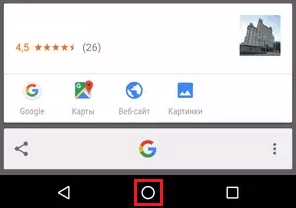
- Većina android uređaja verzija 5.1 i noviji imaju gumb "Snimka zaslona"Na ploči s brzim pristupom - zavjesa koja se otvara gomilom od vrha do dna.
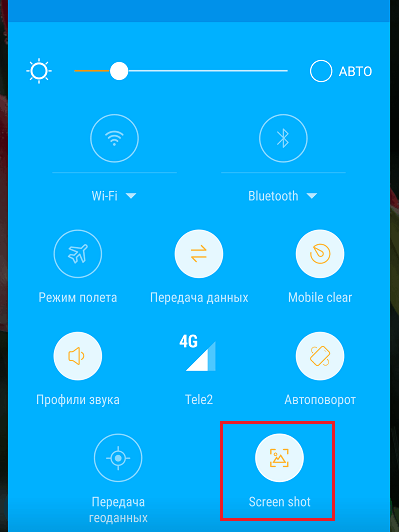
- U markiranom i nekom prilagođenom (non -oorginal) firmware android ikoni "Uzmite snimku zaslona"Dodano u izbornik gumba za uključivanje (napajanje). Da biste ušli u ovaj izbornik, pritisnite i držite gumb 1-3 sekunde.
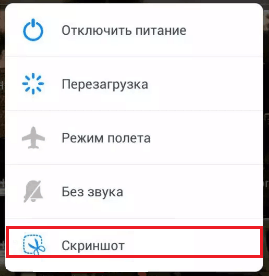
Bez obzira na vaš mobilni uređaj, na njemu radi barem jedna od navedenih metoda. I češće čak i nekoliko.
Slike zaslona dobivene od strane Android Systems pohranjuju se u telefonsku memoriju (tablet) \ Pictures \ Screenshots (ScreenCapture).
Dalje, razmotrimo markirane metode za dobivanje snimki zaslona na uređajima najpopularnijih marki.
Samsung
Samsung pametni telefoni i tableti podržavaju 3 načina za stvaranje snimki zaslona:
- Istovremeno pritiskanje "Volumen -"I"Vlast"(Univerzalno).
- Istovremeno pritiskanje "Vlast"I fizički gumbi"Dom". Na uređajima s dodirnim gumbima ova opcija ne radi.
- Provođenje rebra dlana na ekranu s lijeva na desno i obrnuto. Nažalost, ova je mogućnost dostupna samo na vodećem Samsung Galaxy Note i Samsung Galaxy S, kao i na pojedinim modelima. Prema zadanim postavkama je onemogućen. Da biste ga aktivirali, unesite izbornik telefona, idite na postavke i otvorite odjeljak "Dodatne funkcije"(Na nekim se uređajima naziva"Pokreti" ili "Upravljanje gestom"). Prenesite klizač "Slika zaslona s dlanom"Do položaja"Uključen".
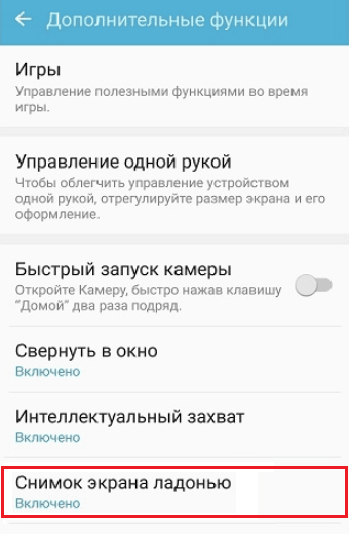
Huawei
Pored univerzalnih metoda koje djeluju na svim Android pametnim telefonima i tabletima, neki Huawei pamet na temelju EMUI 4.1 i veće geste podrške.
- Da biste napravili zaslon cijelog zaslona, lagano ga udarite spoj savijenog prsta 2 puta.
- Da biste snimili područje zaslona, zaokružite ga spojem savijenog prsta i odaberite oblik fragmenta na ploči na vrhu.
- Da biste "fotografirali" zaslon s pomicanjem, nacrtajte na njemu isti spoj prsta latinskog slova "S". Slika će se početi polako pomicati. Da biste ga zaustavili i spremili snimku zaslona, samo dodirnite zaslon.
Posljednji način, kao na Samsungu, onemogućen je prema zadanim postavkama. Da biste ga omogućili, otvorite odjeljak u postavkama "Upravljanje gestom"I aktivirajte funkciju"Pametna snimka zaslona".
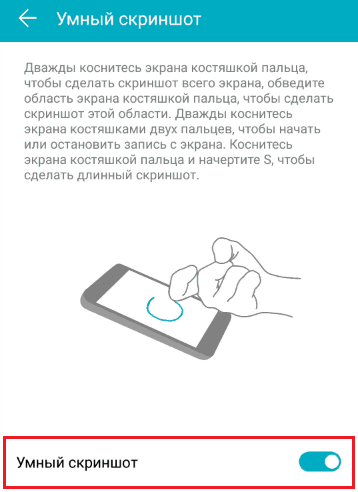
Xiaomi
Nekoliko markiranih tehnika dostupno je i vlasnicima Xiaomi uređaja:
- U Miui 8 i novije: kroz interaktivni asistent Brza lopta (prozirni plutajući gumb, koji je uvijek na ekranu). Kad pritisnete brzu kuglu, pojavi se nekoliko ikona, od kojih jedna uzima snimke zaslona. Da biste aktivirali ovu funkciju, otvorite odjeljak u uslužnom programu Postavke "Sustav i uređaj", onda -"Dodatno"I"Senzor pomoćnik".
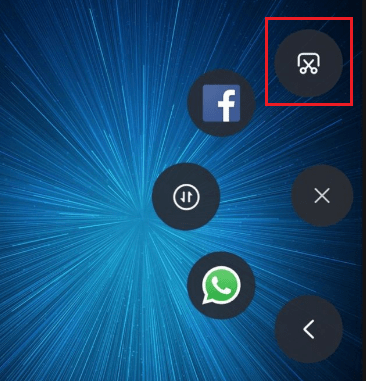
- S tri prsta niz zaslon. Ova prilika također uključuje u postavke - u odjeljku "Upravljanje gestom".
iPhone i iPad
"Portreti" ekrana Appleovih uređaja dobivaju se na sljedeće načine:
- Na iPhoneu X i iPad Pro 11-12.9 ”: Istovremeno držeći gumbe volumena i snage za povećanje na sekundu.
- Na iPhoneu 8 i iPadu preostalih verzija: Držanje gumba za napajanje i "Dom".
- Kroz Pomoćni dodir - Pomoćnik, poput Quick Ball na Xiaomi, plutajuća ikona, pri dodirivanju koje se otvara nekoliko guma od brzog poziva različitih funkcija. Radi aktivacije Pomoćni dodir Idite na odjeljak Postavke "Osnovni, temeljni" -"Univerzalni pristup".
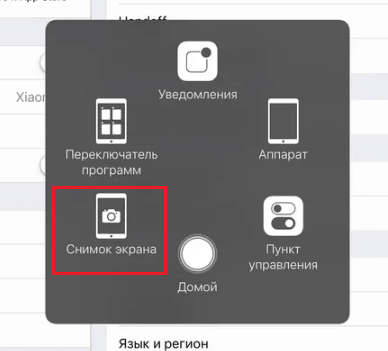
Nts
Uz standardne načine stvaranja snimki zaslona, na NTS pametnim telefonima dostupno je sljedeće: sljedeće:
- Pritiskom na tipke za napajanje i "Dom". Koristi se uglavnom na starim uređajima.
- Pomaknite s tri prsta dolje. Kao što ste već shvatili, ova se funkcija aktivira kroz "Upravljanje gestom".
Meizu
Da biste dobili zaslon s pomicanjem na nekim Meizu uređajima, kliknite i držite ključeve dvije sekunde "Volumen+"I hrana. Univerzalne metode ovdje se koriste za obične snimke zaslona.
Asus
Korporativna metoda snimanja zaslonske slike na pojedinim modelima Asus ZenFone - Pritiskom i držanjem gumba "Potonji Prijava". Uključuje u izbornik "Pojedinačne postavke aSus" -"Najnovije prijave" -"Dodirnite i zadržite sliku zaslona".
Lg
Korisnici LG pametnih telefona, počevši od serije L, pomaže ugrađenoj aplikaciji QuickMemo. To, poput Googlea sada na dodiru, omogućava odmah slanje zaslona prijateljima putem instant glasnika ili e -pošte i točno ostavlja gornje i donje radne površine "iza kulisa".
***
Pored standardnih i markiranih tehnika, snimke zaslona na Android uređajima mogu se napraviti pomoću aplikacija trećih strana, od kojih na tržištu ima dosta Google Playa. Ali razgovarat ćemo o njima drugi put, jer su mnogi, vrlo mnogo korisnika, kojima pripadam i sebi, dovoljno ono što je na telefonu.
Uspješno osoblje!
- « Snažniji, brži, prikladniji, prednosti, nedostaci i značajke USB tipa-C
- Kako preuzeti pjesmu ili album s Yandexom.Glazba 5 Radnih metoda »

